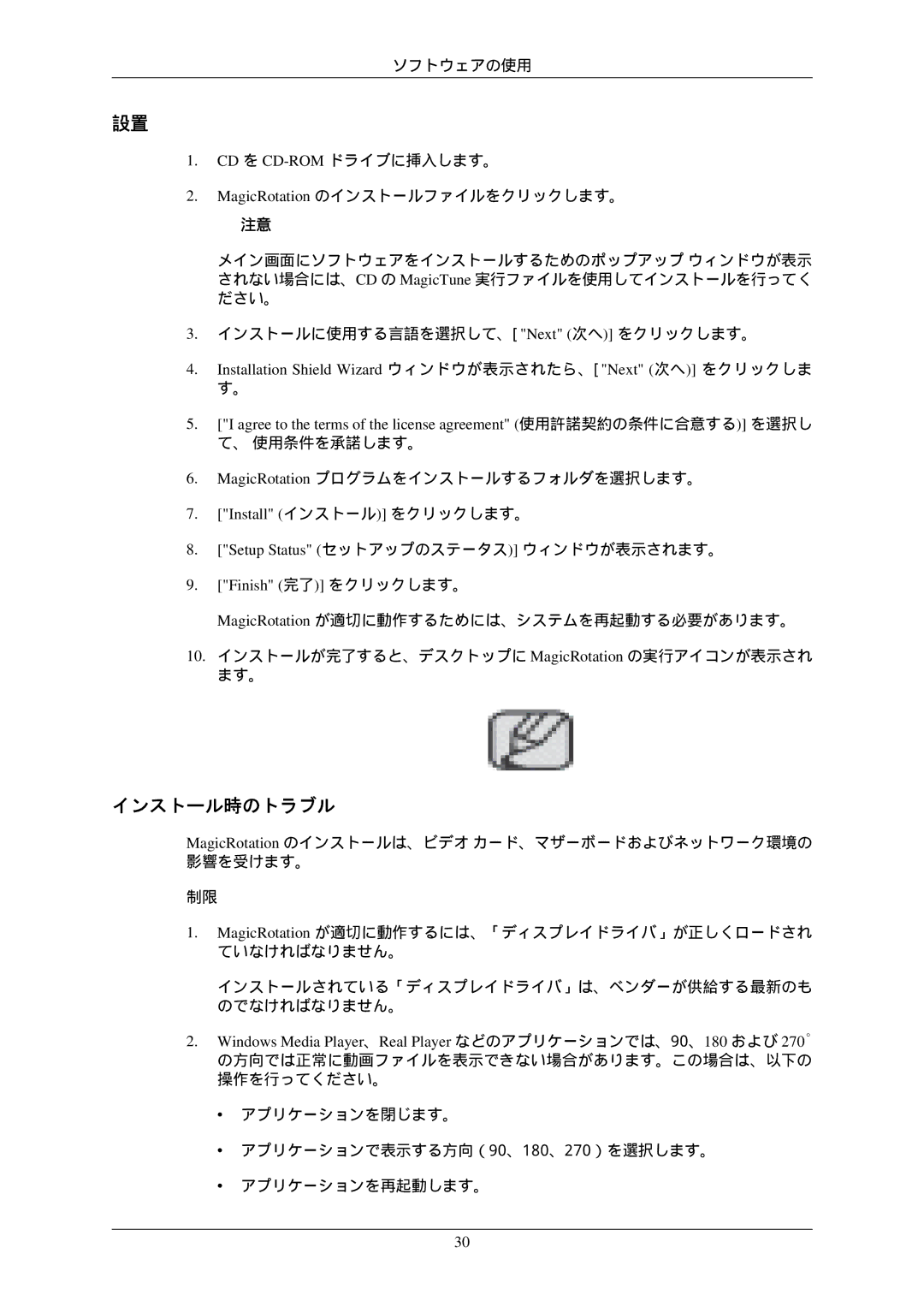ソフトウェアの使用
設置
1.CD を
2.MagicRotation のインストールファイルをクリックします。
![]() 注意
注意
メイン画面にソフトウェアをインストールするためのポップアップ ウィンドウが表示 されない場合には、CD の MagicTune 実行ファイルを使用してインストールを行ってく ださい。
3.インストールに使用する言語を選択して、["Next" (次へ)] をクリックします。
4.Installation Shield Wizard ウィンドウが表示されたら、["Next" (次へ)] をクリックしま す。
5.["I agree to the terms of the license agreement" (使用許諾契約の条件に合意する)] を選択し て、 使用条件を承諾します。
6.MagicRotation プログラムをインストールするフォルダを選択します。
7.["Install" (インストール)] をクリックします。
8.["Setup Status" (セットアップのステータス)] ウィンドウが表示されます。
9.["Finish" (完了)] をクリックします。
MagicRotation が適切に動作するためには、システムを再起動する必要があります。
10.インストールが完了すると、デスクトップに MagicRotation の実行アイコンが表示され ます。
インストール時のトラブル
MagicRotation のインストールは、ビデオ カード、マザーボードおよびネットワーク環境の 影響を受けます。
制限
1.MagicRotation が適切に動作するには、「ディスプレイドライバ」が正しくロードされ ていなければなりません。
インストールされている「ディスプレイドライバ」は、ベンダーが供給する最新のも のでなければなりません。
2.Windows Media Player、Real Player などのアプリケーションでは、90、180 および 270˚
の方向では正常に動画ファイルを表示できない場合があります。この場合は、以下の 操作を行ってください。
•アプリケーションを閉じます。
•アプリケーションで表示する方向(90、180、270)を選択します。
•アプリケーションを再起動します。
30